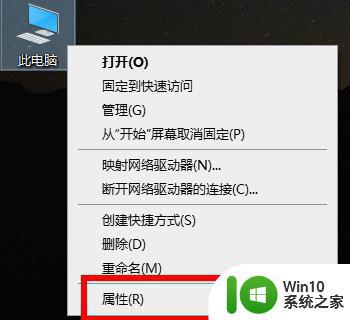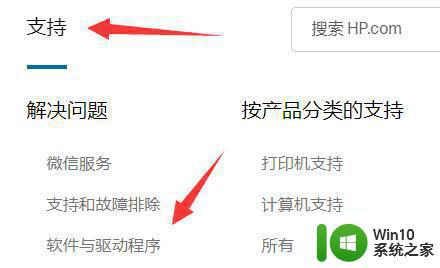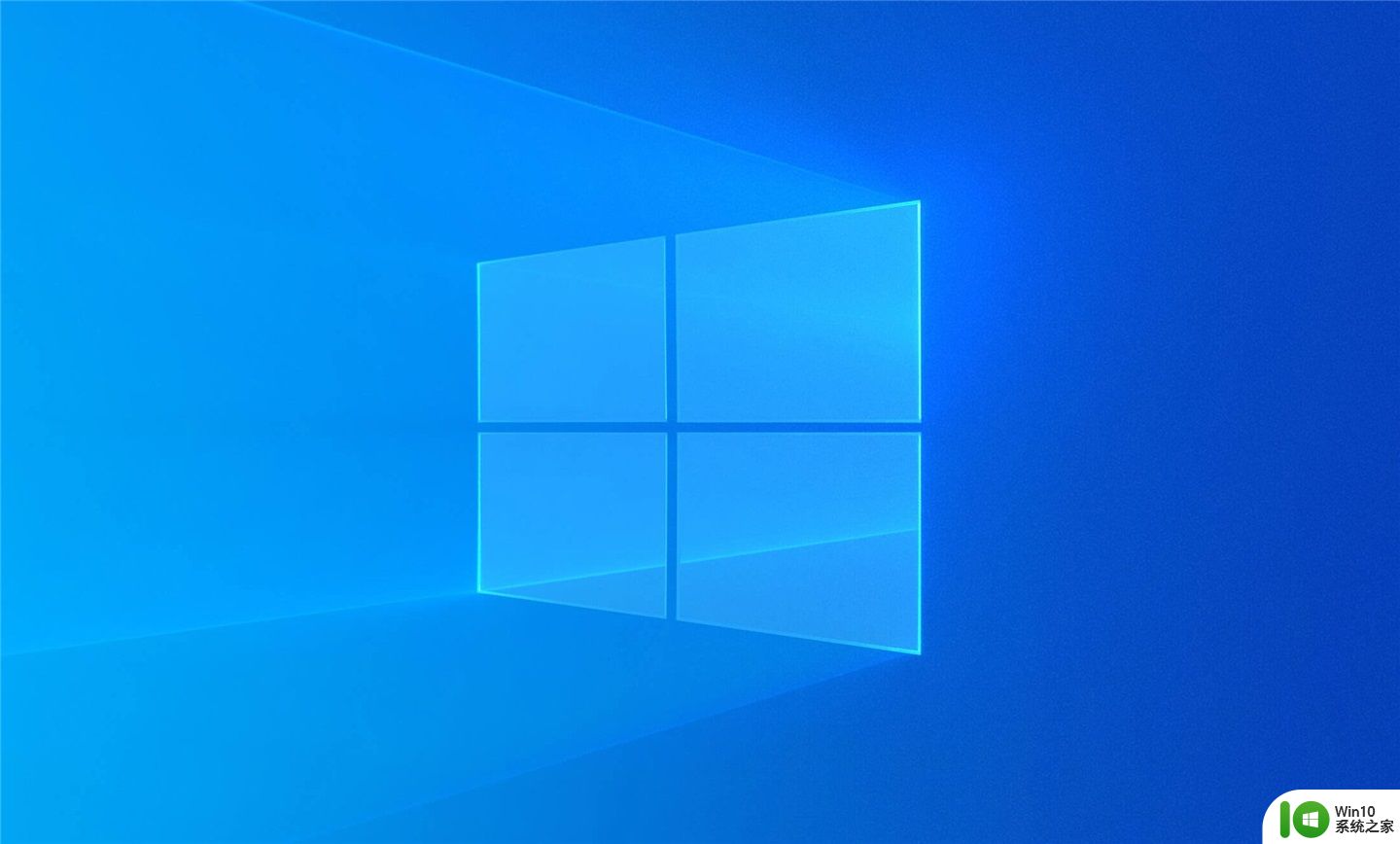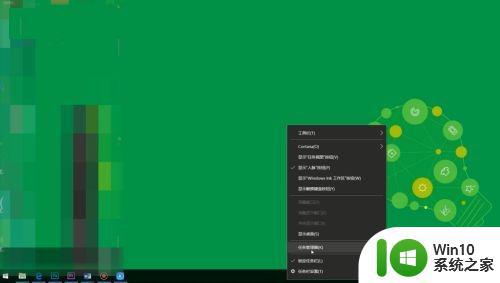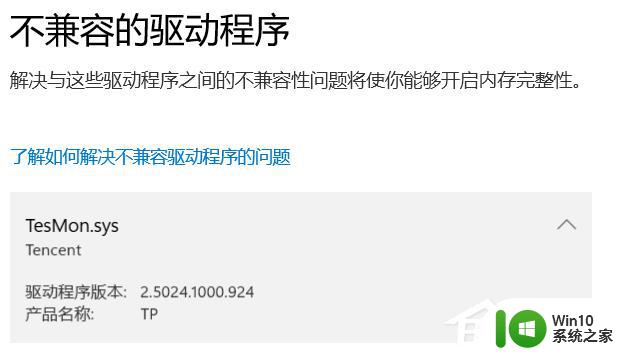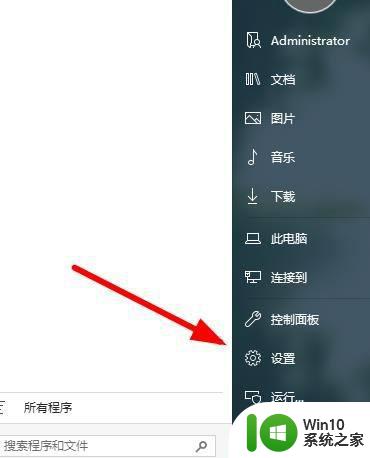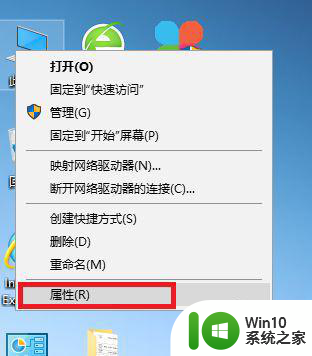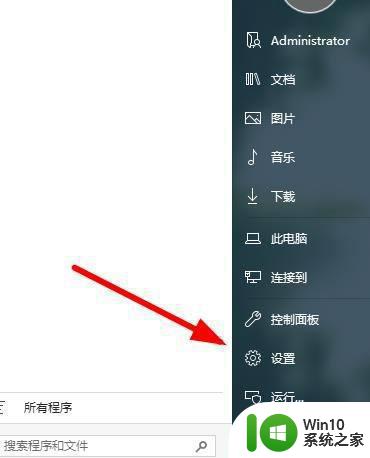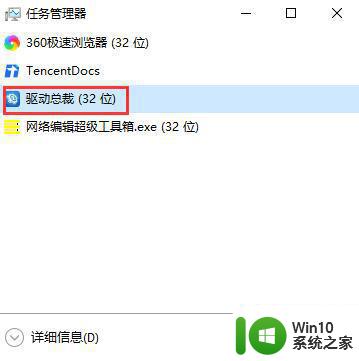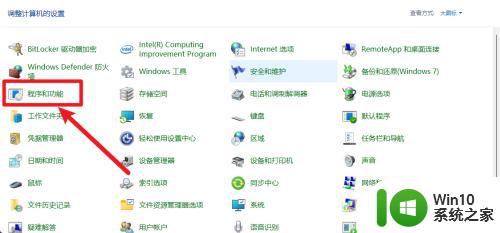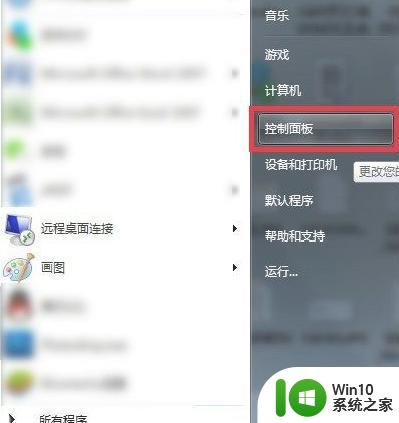打印机卸载失败怎么办 如何彻底卸载打印机驱动程序
更新时间:2023-06-12 15:36:19作者:yang
打印机卸载失败怎么办,打印机是我们办公生活中常用的设备之一,但有时我们需要卸载打印机驱动程序,却发现无法成功,这可能会导致一些不可预知的问题,比如无法重新安装打印机、影响其他软件的正常工作等。那么究竟该如何彻底卸载打印机驱动程序呢?下面就为大家介绍几种可行的方法。
解决方法:
1、找到电脑运行对话框,在对话框输入“service.msc”进入服务菜单。
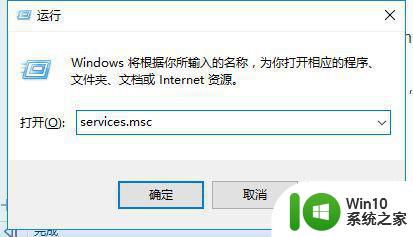
2、来到服务菜单找到“Print Spooler ”服务,先来停用服务。
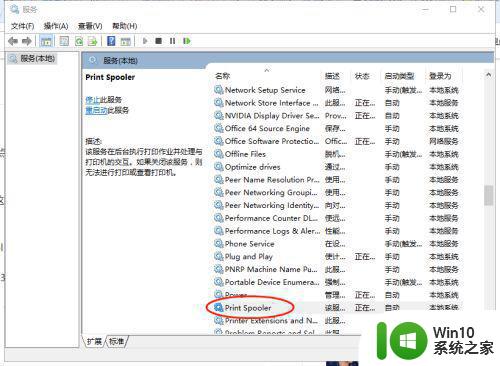
3、点击停止,停止服务运行。
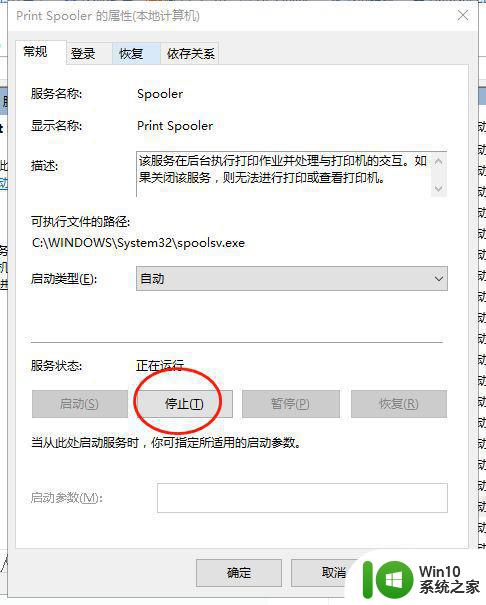
4、正在尝试关闭服务,耐心等待。
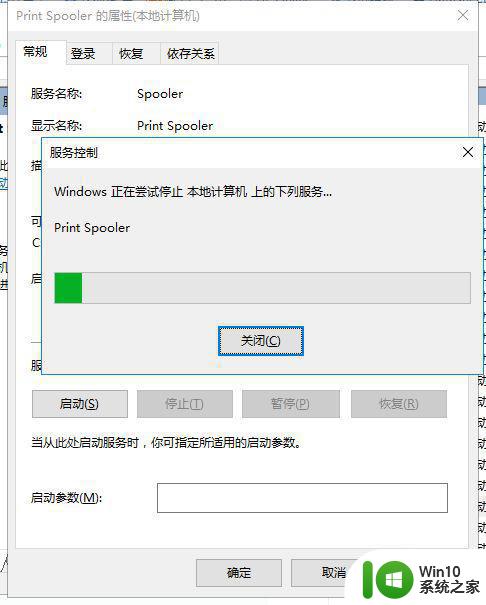
5、单击确定,关闭设置对话框。
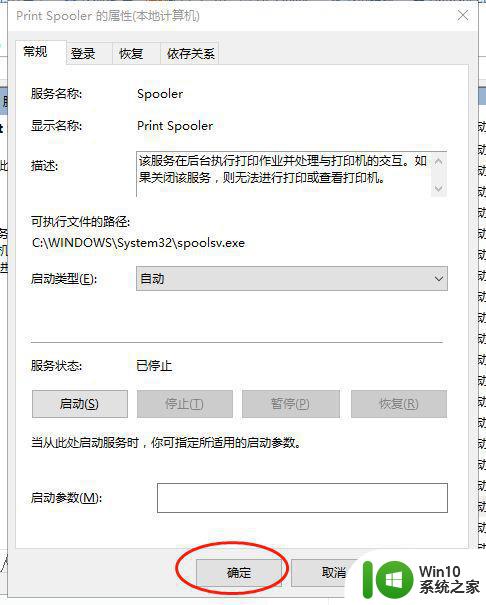
6、再次进入运行在对话框输入“spool”单击确定。
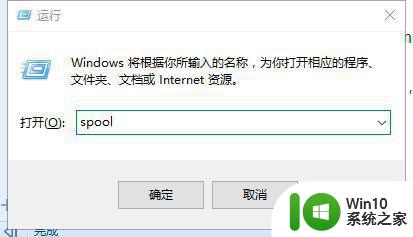
7、这里找到“PRINTERS”文件夹,直接清空文件夹内容。
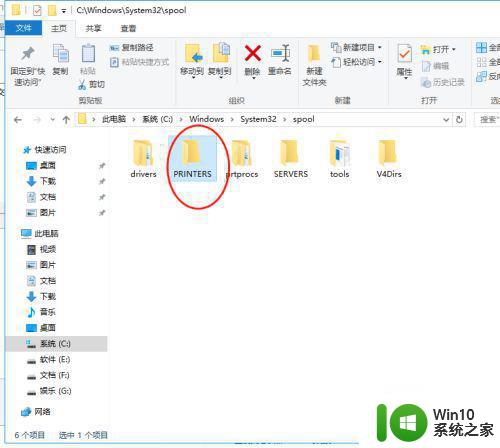
8、再次回到打印机服务,启用Spooler服务就可以了。
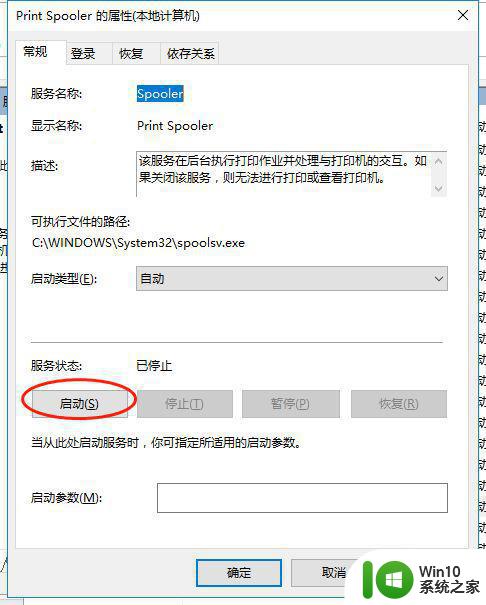
以上是关于打印机卸载失败的解决方法,希望能帮到遇到同样问题的用户。